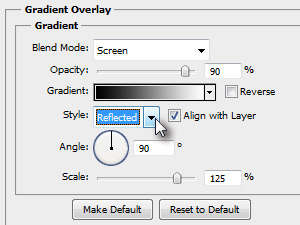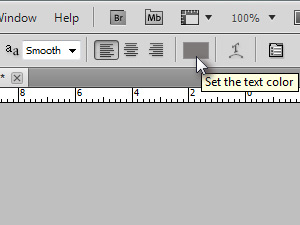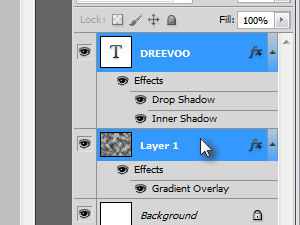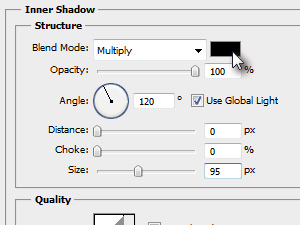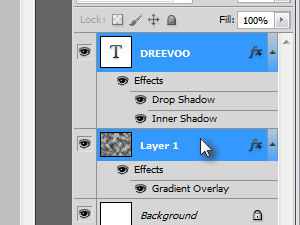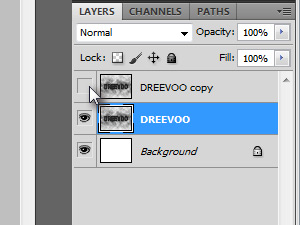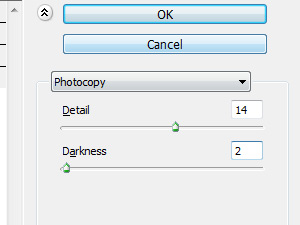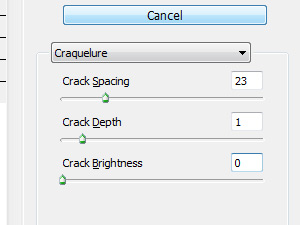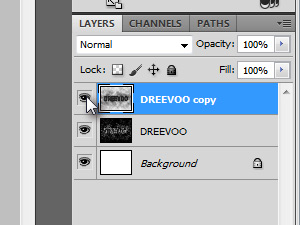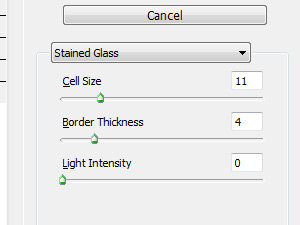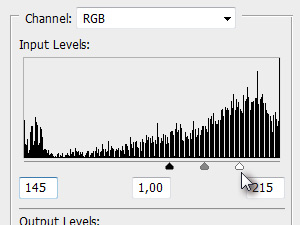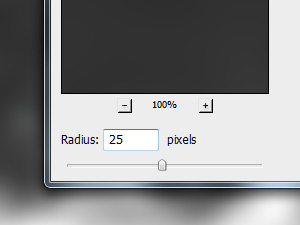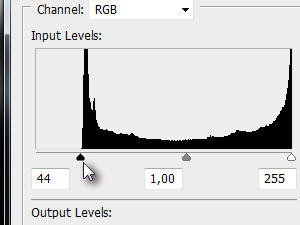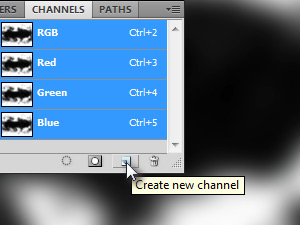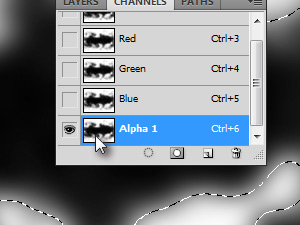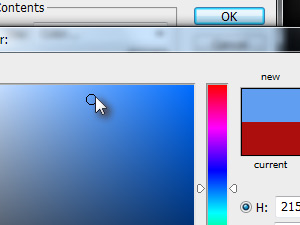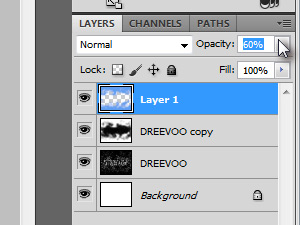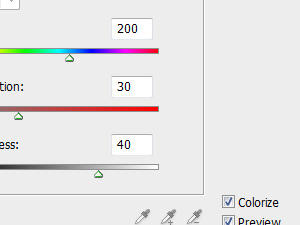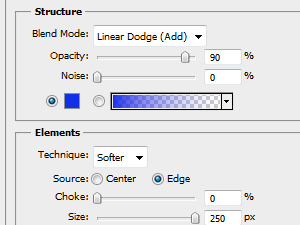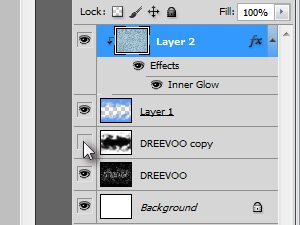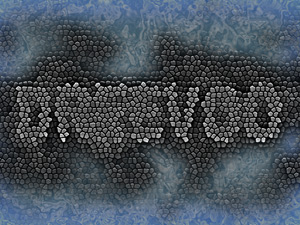1., skaber et nyt dokument,.,, min dimensioner er 1600 x 1200 pixels.,, at skabe et nyt lag,.,,, i menuen klik, lag, nye, lag -, presse d, at sort /hvid farve., i menuen klik filter, gøre og vælge skyer. i menuen klik lag, lag stil og vælge gradient - overlay -... i gradient - overlay - dialog vindue at vælge den samme indstilling, som jeg gjorde og klik ok (se billedet).,,2., vælge den horisontale type redskab (t for et tastatur genvej) og vælge en grå ligner mit (se billedet).,, jeg brugte arial sorte skrifttype, du kan vælge, hvad du nogensinde skrifttype.,, anbefalede også:,, sædvane tekst gennem skyerne i photoshop, 3.,,, ind i en kort tekst af dit valg.,,, tryk ctrl + t - resize og flytte teksten på den måde, du vil gerne have det på dit billede, lad os sige, i midten af det billede,.,, tryk på enter til at bekræfte de ændringer,.,, hold skift, mens nedskæring at holde deres tekst proportional.,,4., i menuen klik, lag, lag - og vælge, smid skygge...,,, der er en mørk grå ligner mit og vælge den samme indstilling, som jeg gjorde (se billedet).,, ikke lukke vinduet...,, 5.i venstre side, klik indre skygge.,, at vælge den samme indstilling, som jeg gjorde og klik - 6.,,, ctrl, (cmd et mac) vælger teksten lag og skyerne lag under (se billedet).,, tryk ctrl + e, at sammenlægge de to lag. 7., nu presse, ctrl, (cmd et mac) +, j, at kopiere den valgte lag.,, nu vælge den oprindelige sky lag, så gem den dobbelte lag ved at klikke øjet ikon til det næste (se billede). 8.,, presse, x, at fastsætte den hvide /sort farve, vil vi skabe stenene virkning., i menuen klik filter, konsistens og vælge glas..., i dialogen vindue at vælge den samme indstilling, som jeg gjorde og klik - 9., i menuen klik, filter, tegning, og vælge en fotokopi... i dialogen vindue at vælge den samme indstilling, som jeg gjorde og klik. ok, 10., i menuen klik, filter, konsistens og vælge, craquelure..., i dialogen vindue at vælge den samme indstilling, som jeg gjorde, og klik på det.11.ingen vælger den dobbelte, skyer lag og gøre den synlig igen.,,,, 12., i menuen klik filter, konsistens og vælge glas... i dialogen vindue at vælge den samme indstilling, som jeg gjorde, og klik på det.13.,, tryk ctrl + l (cmd et mac) og vælge den samme indstillinger til min.,, klik -, 14., i menuen klik filter, blur og vælge gaussisk tåge...,,, radius på 25 pixels og klik - 15.,, tryk ctrl + l (cmd et mac) og slæbe den sorte slæde (se billede) til begyndelsen af histogram (se billede). klik - 16.tryk ctrl +, en (cmd et mac) at udtage hele lag.,, tryk ctrl + c (cmd et mac) til at kopiere deres udvælgelse.,, åbne kanaler. i menuen klik vindue og vælge kanaler.,, skabe en ny kanal (se billede).,, 17.,, tryk ctrl + v (cmd et mac) pasta udvælgelse.,, hold ctrl (cmd et mac) og klik på den nye kanals virksomhed beskrevet til at skabe en mens farve udvælgelse.,, 18.- gå tilbage til jeres lag.,, presse, f7, hvis du ikke kan finde lag.,, skabe et nyt lag, den nye lag skal være det øverste lag (det sikkert allerede er alligevel.), i menuen og redigere og vælge fyld..., i anvendelse dialog vindue vælge farve...og så i et nyt vindue udvælge en blå vand som farve.,, klik - og klik, - for at udfylde de udvalgte områder med dit vand blå farve.,, 19.,, tryk ctrl + d (cmd et mac) for at fjerne udvælgelse.,, sæt lag er uklarhed til 60% (se figur).,, skabe et nyt lag, i menuen klik lag, nye, lag -, presse d, at sort /hvid farve., i menuen klik filter, gøre og vælge skyer, i menuen klik filter, gøre og vælge forskel skyer.,, 20., i menuen klik filter, tegning og vælge krom..., i dialogen vindue at vælge den samme indstilling, som jeg gjorde, og klik på det.21.tryk ctrl +, e (cmd et mac) og i dialogen vindue gøre, c, olorize.,, at vælge den samme indstilling, som jeg gjorde og klik -, 22., i menuen klik lag, lag stil og vælge en indre glød, vælge den samme indstilling, som jeg gjorde og klik - vælge den øverste vand lag, right-click og vælge at skabe det maske.,, 23.alle der er tilbage, at gøre nu, er at hude den dobbelte skyer lag (se billedet).,,, den lille øje... til det næste.,, 24.,, og du er færdig!du burde være stolt, for at fuldføre denne lektion var det virkelig en håndfuld:,,,,,,,,, anbefales: skabe en (emboss tekst virkning i photoshop.